unity avprovideo插件的使用详解
1、新建一个MediaPlayer组件
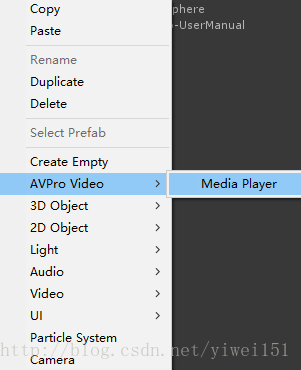
2、在canvas下新建一个AVProVideo组件
并将上一步新建的MediaPlayer组件赋值到avprovideo组件上的mediaplayer上
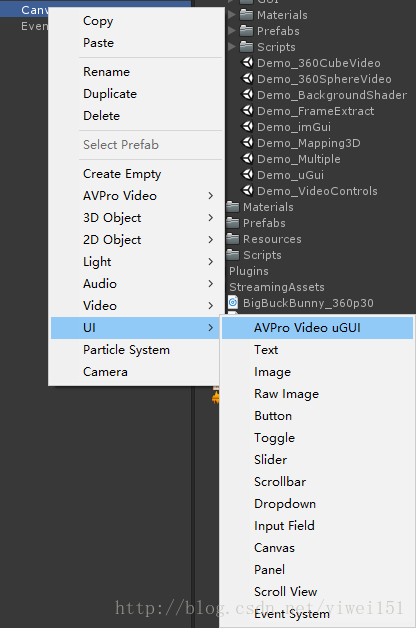
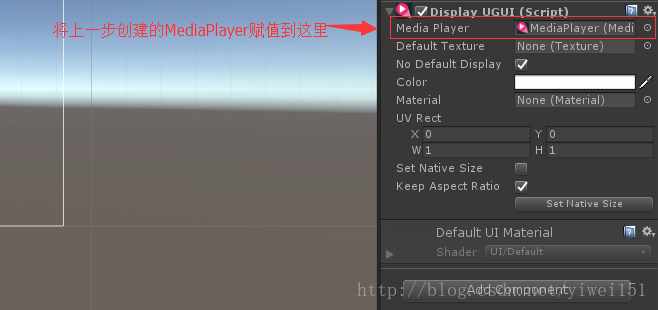
3、将需要播放的视频放在StreamingAssets文件夹下
接下来就是用代码调用了
1、_mediaPlayer.OpenVideoFromFile(MediaPlayer.FileLocation.RelativeToStreamingAssetsFolder, 视频路径, 是否自动播放);//加载视频
2、_mediaPlayer.Control.Play();//播放视频
3、_mediaPlayer.Control.MuteAudio(是否静音);//是否静音
4、_mediaPlayer.Control.Pause();//暂停视频
5、_mediaPlayer.Control.Seek(进度);//进度条
6、_mediaPlayer.Control.SetVolume(音量大小);//设置音量
7、_mediaPlayer.Control.Rewind();//重播
8、

补充:Unity AvProVideo 实现当前视频播放完毕自动加载下一视频
AVProVideo是一款Unity3d使用的视频播放插件,不仅可以实现基础的播放功能,还能实现进度条拖放和速率调整,播放4K视频,360度全景视频等,并对不同的平台进行了优化。
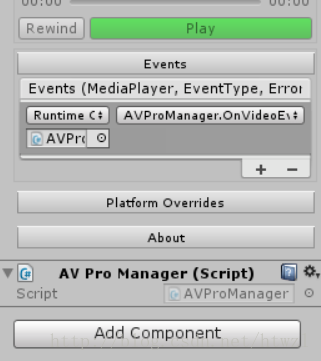
以下脚本可实现当前视频播放完成,可自动加载播放下一视频
/**
*Copyright(C) 2017 by MMHD
*All rights reserved.
*FileName: AVProManager.cs
*Author: Joel
*Date: 2018.2.2
*Description: AVProVideo 当前视频播放完毕自动播放下一视频
*History: By307035570
*/
using RenderHeads.Media.AVProVideo;
using System.Collections;
using System.Collections.Generic;
using UnityEngine;
public class AVProManager : MonoBehaviour {
public void OnVideoEvent(MediaPlayer mp, MediaPlayerEvent.EventType et, ErrorCode er)
{
switch (et)
{
case MediaPlayerEvent.EventType.ReadyToPlay:
Debug.Log("ReadyToPlay");
break;
case MediaPlayerEvent.EventType.FirstFrameReady:
Debug.Log("First frame ready");
break;
case MediaPlayerEvent.EventType.FinishedPlaying:
{
transform.GetComponent<MediaPlayer>().m_VideoPath = "StreamingAssets/Video/video.mp4";
MediaPlayer media = (transform.GetComponent<MediaPlayer>()) as MediaPlayer;
media.OpenVideoFromFile(media.m_VideoLocation, media.m_VideoPath, media.m_AutoStart);
}
break;
default:
break;
}
}
}
以上为个人经验,希望能给大家一个参考,也希望大家多多支持我们。如有错误或未考虑完全的地方,望不吝赐教。
赞 (0)

